難点は、常時ジェスチャー操作が求められてしまうこと。両手がふさがっていないときにも、Apple Pay利用時にAssistiveTouchで承認をしなければならない。どちらが便利かは一概には言えないが、Apple Pay利用時に、もう一方の手がふさがっていることが多い場合は、AssistiveTouchを使ったほうが手っ取り早い。自分の使い方に合わせて、設定を見直してみるといいだろう。
ヘッドホンから流れる大音量を「警告」
Apple Watchは、アクティビティやワークアウトなどを通じてユーザーの健康を管理するデバイスという色合いが濃いアイテムだが、体を動かすことだけが健康管理のすべてではない。実際、Apple Watchには睡眠検知や手洗い検知など、腕に装着しているからこそできる、さまざまな機能が搭載されている。聴力を守るためのヘッドホン通知も、そんな機能の1つだ。
ヘッドホン通知と言っても、音量がどの程度かを調べるための機能ではない。音が大きすぎて耳に影響が出そうな場合だけ、Apple Watchに通知が表示される。大音量で音楽を聞くと、迫力が増すのはいいが、長時間だと耳に与えるダメージも小さくない。健康のためにも、この機能を有効にして、耳に優しい音量までボリュームを落とすといいだろう。
通知が表示される基準は、過去7日間で80デシベル超の音を40時間聞き続けた場合。iPhoneにも同様の機能はあるが、Apple Watchは単体でもAirPodsなどと接続して、音楽を再生することができる。ランニングなどをする際に、Apple Watchだけで音楽を聞くようなことがあれば、Apple Watch側でヘッドホン通知をオンにしておきたい。
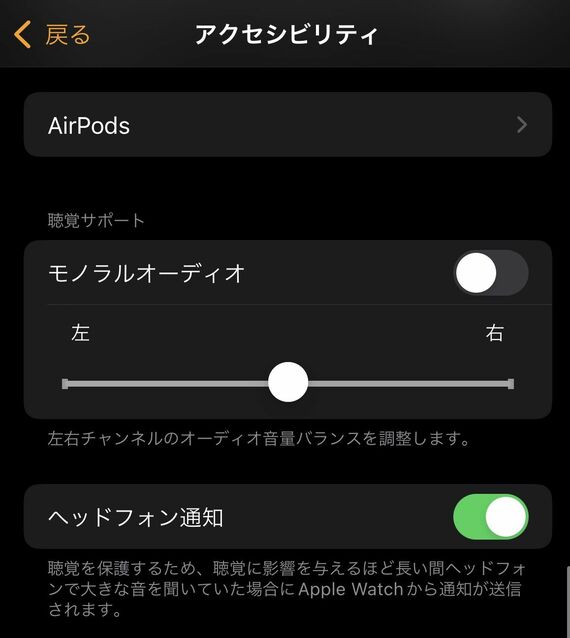
設定方法は次の通り。iPhoneで「Watch」アプリを開き、「アクセシビリティ」を選択する。アクセシビリティは縦に長いので、スクロールさせていくと下のほうに「ヘッドフォン通知」という項目が見つかるはずだ。これをオンにすると、耳に悪影響を与えるような大音量で長時間音楽を聞いているときに、Apple Watchに通知が表示されるようになる。
ちなみに、音楽を再生している最中に、どの程度の音量になっているかはApple Watchで調べることができる。音楽再生中にApple Watchのコントロールパネルを開き、耳のマークをしたボタンをタップしてみよう。ここでは、dB単位で音量が表示される。音が大きすぎると思ったときには、直接音量を下げることも可能。耳の健康を守るためにも、ぜひチェックしておこう。































無料会員登録はこちら
ログインはこちら